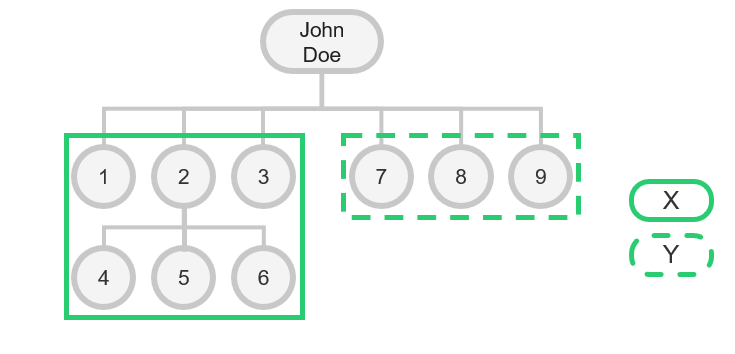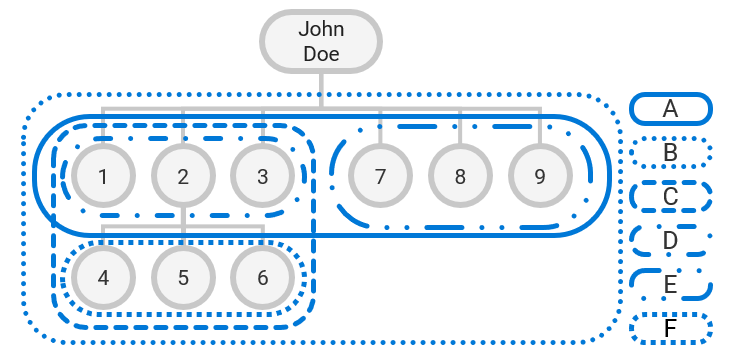Översikt av grupper
Som standard behandlas alla medarbetare som (direkt)rapporterar till samma chef i organisationsträdet som ett (1) team, vilket innebär att alla medarbetarnas svar kommer att inkluderas i samma teamrapport.
Om chefen ansvarar för två separata grupper av medarbetare – eller av någon annan anledning önskar dela upp teamet i mindre grupper – är det dock möjligt att skapa två eller flera grupper under chefen i organisationsträdet och placera medarbetarna i dessa grupper.
På detta sätt får varje grupp en separat rapport, endast bestående av svar från gruppmedlemmarna (förutsatt att antalet svar är minst lika med anonymitetsgränsen).
Grupper kan ha mer än en (1) organisatorisk nivå (dvs. även chefer kan placeras i en grupp). Om så är fallet kommer gruppen ha både ett en nivå-rapportscope och ett alla nivåer-rapportscope (se artikeln om ”Rapportscope” för att läsa mer).
Skapa en grupp
Så här skapar skapar du en ny grupp under en chef:
- Navigera till chefen i organisationsträdet genom att klicka på ”Organisation” och söka efter chefen (via namn eller e-post) i sökfältet.
- Klicka på kugghjulet bredvid chefens namn.
- Välj ”Skapa grupp”.
- Ange gruppens namn och välj de medarbetare som ska ingå i gruppen genom att markera kryssrutan bredvid deras namn.
- Bekräfta genom att välja ”Skapa grupp”.
- Om ytterligare en grupp ska skapas upprepar du steg 2 – 5.
Flytta / ta bort / ändra namn på en grupp
- För att flytta en grupp navigerar du till gruppen i organisationsträdet och klickar på kugghjulet bredvid gruppens namn. Välj ”Flytta [Gruppnamn]”, sök efter den nya gruppchefen och bekräfta. När du flyttar en grupp följer alla gruppmedlemmar med i flytten.
- För att ändra namn på en grupp navigerar du till gruppen i organisationsträdet och klickar på kugghjulet bredvid gruppens namn. Välj ”Ändra namn på [Gruppnamn]” och ange det nya gruppnamnet.
- För att ta bort en grupp navigerar du till gruppen i organisationsträdet och klickar på kugghjulet bredvid gruppens namn. Välj ”Ta bort [Gruppnamn]” och bekräfta borttagningen. Om det finns några medarbetare i gruppen kommer dessa inte att tas bort (de blir placerade direkt under chefen, utan grupptillhörighet).